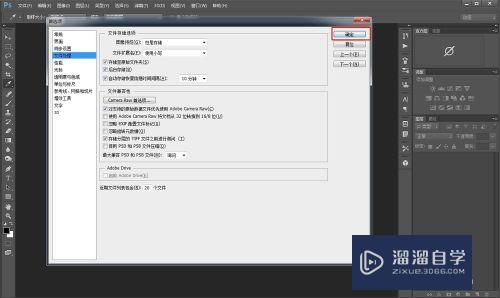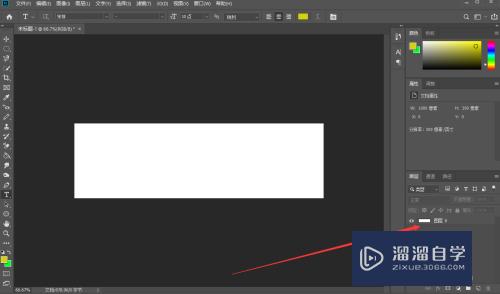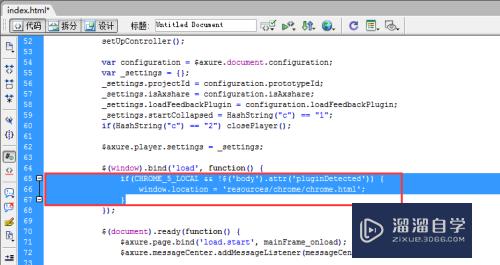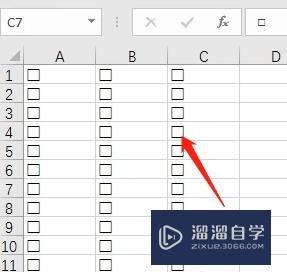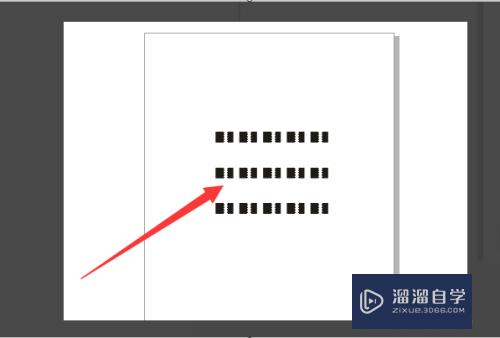Excel中如何批量隔行插入空行(excel批量隔行加空行)优质
在做工资条等的时候我们经常要插入空行。每次插入空行时。总是手动一行一行的插入。今天我给大家分享一个快速批量插入的办法。
图文不详细?可以点击观看【Excel免费视频教程】
工具/软件
硬件型号:戴尔DELL灵越14Pro
系统版本:Windows7
所需软件:Excel2017
方法/步骤
第1步
这是一张仓库明细表。现在我需要在每一行下面插入一个空行。因为有1900+的数据。如果一行一行的插入肯定是要消耗大量的时间的。现在我分享一个办法给大家。
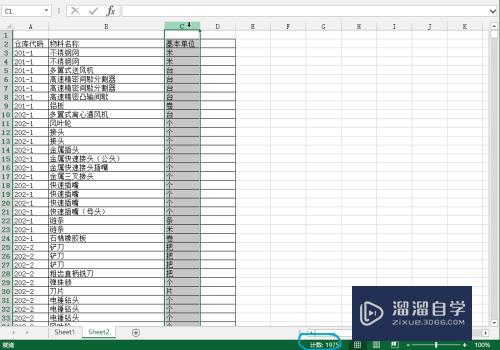
第2步
通过借助辅助列。填写从1开始的序号
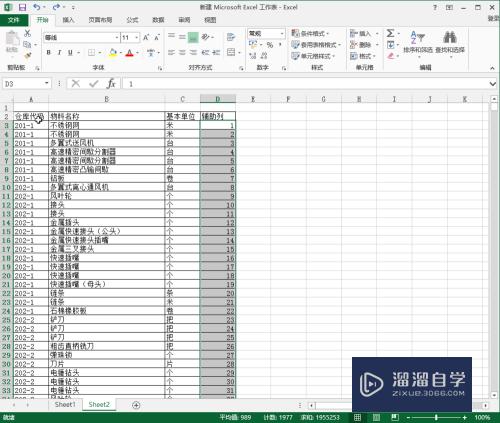
第3步
接着再复制一遍辅助列在下面。
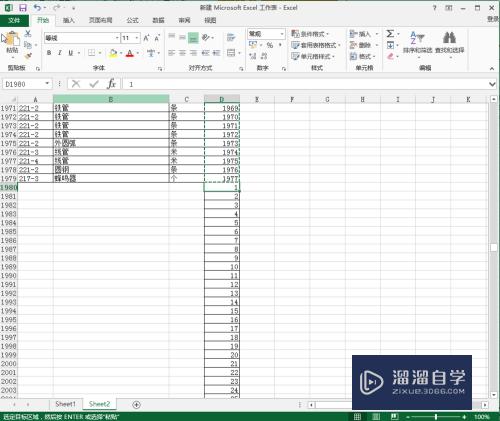
第4步
然后在标题的地方添加筛选。并选择"升序"。因为是从1.2.3.4.....等等。因此升序不会破坏原有的顺序。
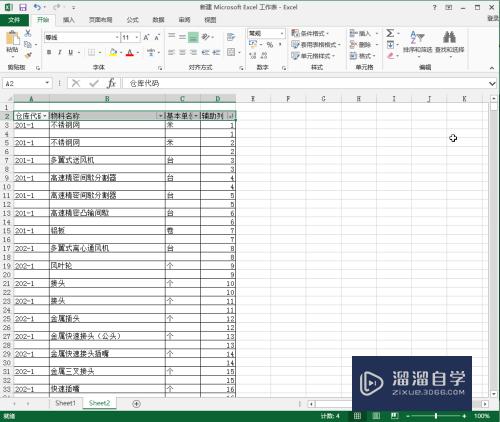
第5步
最后我们就把辅助列删掉。这样我们就可以大功告成了。有没有很简单。
以上关于“Excel中如何批量隔行插入空行(excel批量隔行加空行)”的内容小渲今天就介绍到这里。希望这篇文章能够帮助到小伙伴们解决问题。如果觉得教程不详细的话。可以在本站搜索相关的教程学习哦!
更多精选教程文章推荐
以上是由资深渲染大师 小渲 整理编辑的,如果觉得对你有帮助,可以收藏或分享给身边的人
本文标题:Excel中如何批量隔行插入空行(excel批量隔行加空行)
本文地址:http://www.hszkedu.com/73488.html ,转载请注明来源:云渲染教程网
友情提示:本站内容均为网友发布,并不代表本站立场,如果本站的信息无意侵犯了您的版权,请联系我们及时处理,分享目的仅供大家学习与参考,不代表云渲染农场的立场!
本文地址:http://www.hszkedu.com/73488.html ,转载请注明来源:云渲染教程网
友情提示:本站内容均为网友发布,并不代表本站立场,如果本站的信息无意侵犯了您的版权,请联系我们及时处理,分享目的仅供大家学习与参考,不代表云渲染农场的立场!